

In questo argomento sono contenute le istruzioni seguenti:
Attivazione o disattivazione dell'accesso alle cartelle di attivazione per un account utente personalizzato
Attivazione o disattivazione dell'accesso alle cartelle di attivazione per un account utente definito in fabbrica
Definizione dell'autorizzazione di una cartella di attivazione
Le cartelle di attivazione PRISMAsync Print Server forniscono agli utenti un metodo semplice per inviare documenti PDF pronti per la stampa alla stampante senza dover aprire i documenti. Le cartelle di attivazione sono memorizzate in PRISMAsync Print Server. Gli utenti che sono autorizzati all'utilizzo della cartella di attivazione possono mappare un'unità alla cartella di attivazione.
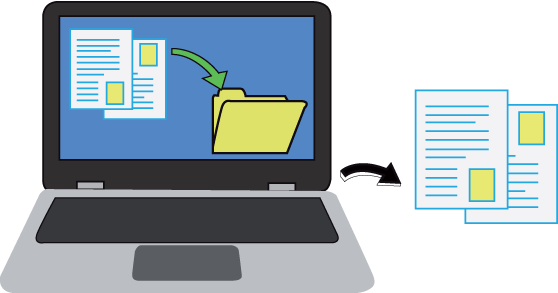 Trascinamento file di stampa
Trascinamento file di stampaLe cartelle di attivazione PRISMAsync Print Server possono essere utilizzate da utenti autorizzati all'accesso a tali cartelle. Per configurare l'autorizzazione, effettuare le operazioni seguenti.
Nel Settings Editor utilizzare le proprietà dell'account utente per indicare che l'utente può accedere alle cartelle di attivazione.
È necessario definire almeno un account utente autorizzato all'utilizzo delle cartelle di attivazione per inviare i lavori di stampa.
È inoltre possibile autorizzare uno o più account utente definiti in fabbrica ad accedere alle cartelle di attivazione.
Quando viene utilizzato un account utente definito in fabbrica, PRISMAsync Print Server imposta internamente il nome utente su un nome utente che soddisfa le regole di accesso alla rete.
operator
central_operator
key_operator
maintenance_operator
system_administrator
Inoltre, nel Settings Editor, per ogni cartella di attivazione è possibile configurare il gruppo utenti autorizzato ad accedere alla cartella di attivazione. Solo gli account utente autorizzati di questo gruppo di utenti può accedere alla cartella di attivazione.
Il proprietario del lavoro che viene visualizzato nella coda di stampa è il nome utente che è stato utilizzato per la mappatura dell'unità.
Aprire il Settings Editor e accedere a: .

Fare clic su [Aggiungi].
Per un account utente esistente, selezionare l'account utente e fare clic su [Modifica].

Utilizzare la casella di controllo [Autorizzare l'utente ad accedere alle cartelle di attivazione] per indicare se l'account utente può essere utilizzato per accedere alle cartelle di attivazione.
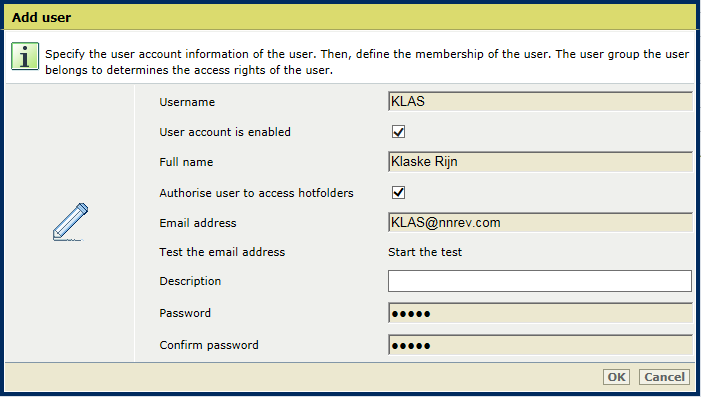
Fare clic su [OK].
Aprire il Settings Editor e accedere a: .

Fare clic su [Aggiungi].
Per un account utente esistente, selezionare l'account utente e fare clic su [Modifica].

Utilizzare la casella di controllo [Autorizzare l'utente ad accedere alle cartelle di attivazione] per indicare se l'account utente definito in fabbrica può essere utilizzato per accedere alle cartelle di attivazione.
Quando si seleziona la casella di controllo, il nome utente che deve essere utilizzato per configurare una cartella di attivazione nella workstation viene visualizzato nel campo [Nome utente per accedere alle cartelle di attivazione].
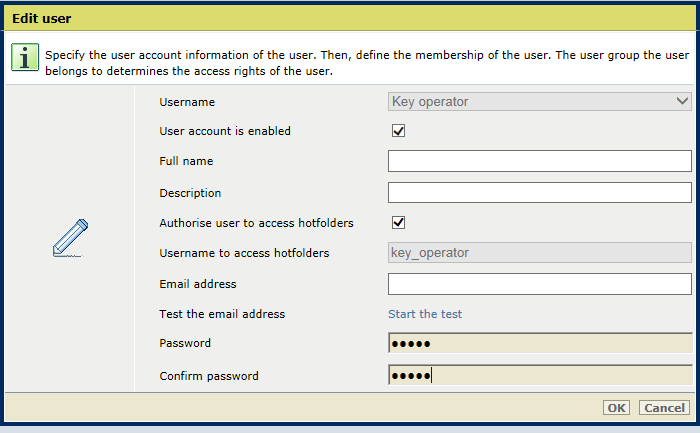
È stato chiesto di immettere nuovamente la password nei due campi password.
Fare clic su [OK].
Aprire il Settings Editor e accedere a: .

Fare clic su [Aggiungi].
Per una cartella di attivazione esistente, fare clic su [Modifica].
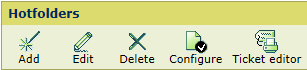 Menu [DocBox]
Menu [DocBox] Utilizzare l'opzione [Accesso] per selezionare i gruppi utenti che possono accedere alle cartelle di attivazione.
[Tutti gli utenti autorizzati]: tutti gli account utente autorizzati possono utilizzare questa cartella di attivazione.
[Utenti autorizzati di uno specifico gruppo di utenti]: tutti gli account utente autorizzati di un gruppo utenti specifico possono utilizzare questa cartella di attivazione.
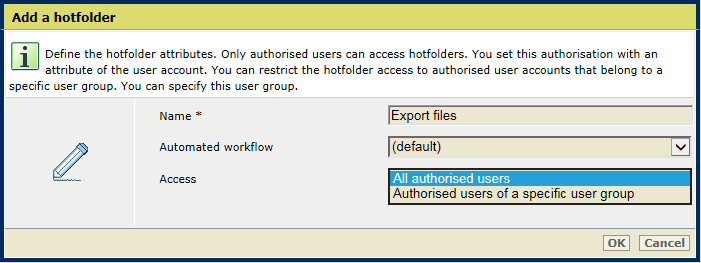
Utilizzare l'opzione [Gruppo di utenti] per selezionare il gruppo utenti, se precedentemente indicata nel passaggio 3.
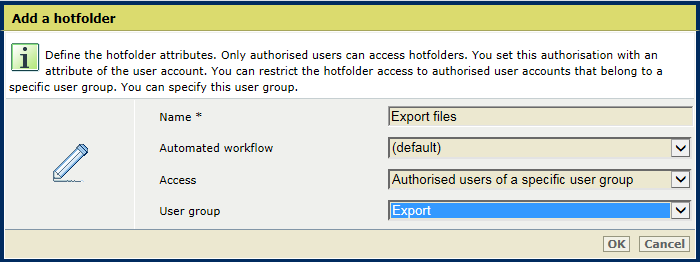
Fare clic su [OK].
Utilizzare la Guida per l'Amministratore: connessioni sicure per informazioni sulla configurazione delle cartelle di attivazione
Aggiunta, modifica ed eliminazione degli account utente PRISMAsync Print Server
Creare, modificare ed eliminare gruppi di utenti personalizzati
Definire l'accesso alle opzioni di gestione supporti sul pannello di controllo